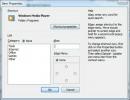Comment effacer le cache du navigateur Web Steam
Vous pouvez parcourir jeux sur Steam dans votre navigateur de bureau standard ou dans le client de bureau Steam. Le client de bureau Steam a un navigateur intégré qui peut vous montrer les détails d'un jeu. Les détails sont plus cohérents dans le client Steam, il est donc logique que les gens préfèrent l'utiliser sur un navigateur de bureau. Si rien d'autre, l'achat d'un jeu est plus facile avec le client. Il n'y a qu'un seul problème; Steam n'efface pas automatiquement le cache de son navigateur Web. À son tour, cela conduit finalement au retard du client Steam. À première vue, il n'y a aucune raison pour que Steam soit en retard, mais le cache du navigateur est la cause sous-jacente. Pour corriger le décalage, vous devez effacer le cache du navigateur Web Steam.
Steam a une option intégrée pour effacer le cache du navigateur Web. Vous pouvez l'utiliser pour effacer le cache du navigateur Web Steam à chaque fois qu'il commence à traîner, ou vous pouvez l'automatiser. Nous allons vous montrer comment faire les deux.
Vider manuellement le cache du navigateur Web Steam
Ouvrez Steam. Dans la barre de titre, accédez à Steam> Paramètres.

Dans la fenêtre Paramètres, accédez à l'onglet «Navigateur Web» et cliquez sur le bouton «Supprimer le cache du navigateur Web». Vous pouvez également éventuellement supprimer les cookies du navigateur, mais cela n'aura aucun impact sur la réduction / l'élimination du décalage.

Vider automatiquement le cache du navigateur Web Steam
Vous devez vous rappeler d'effacer manuellement le cache du navigateur Web Steam. Il est préférable d’automatiser cela afin de ne plus jamais vous en soucier. Vous pouvez l'automatiser avec un simple script. Nous allons vous montrer comment utiliser un script et une tâche planifiée pour vider automatiquement le cache du navigateur Web Steam à chaque lancement du client Steam. Cela vous prendra environ dix minutes à configurer et est assez simple.
Effacer le script de cache du navigateur Web Steam
Ouvrez le Bloc-notes et collez ce qui suit. Donnez-lui un nom approprié et enregistrez le fichier avec une extension BAT. Le script a été écrit par l'utilisateur StackExchange zaTricky.
@Écho off. TITRE CLAIR CACHE A VAPEUR AVANT LE LANCEMENT. rmdir / s / q "% USERPROFILE% \ AppData \ Local \ Steam \ htmlcache" mkdir "% USERPROFILE% \ AppData \ Local \ Steam \ htmlcache"
Créer une tâche planifiée
Ensuite, vous devez créer une tâche planifiée qui fait deux choses; exécute le script ci-dessus et lance Steam juste après. Ouvrez le Planificateur de tâches et créez une nouvelle tâche. Donnez-lui un nom, puis accédez à l'onglet Actions.
Vous devez ajouter deux actions ici. Cliquez sur le bouton Nouveau pour ajouter la première action. Ne modifiez aucun des paramètres par défaut. Cliquez sur le bouton Navigateur et sélectionnez le script que vous avez créé à l'étape précédente. Il s'agit de la première action pour la tâche.
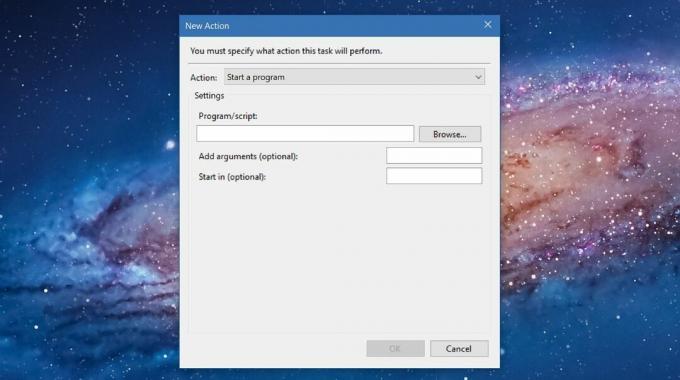
Ajoutez une deuxième action et encore une fois, ne changez rien. Cliquez sur le bouton «Parcourir» et sélectionnez votre fichier Steam.exe, où qu'il se trouve sur votre disque dur. Ajoutez cette deuxième action et vous avez terminé. Tout ce dont vous avez besoin maintenant est d'un moyen simple de l'exécuter. La façon la plus simple de le faire est d'utiliser un raccourci sur le bureau.
Copiez le nom de la tâche que vous venez de créer et collez-la dans un fichier texte pour référence rapide. Cliquez avec le bouton droit sur votre bureau et accédez à Nouveau> Raccourci. Tapez ce qui suit dans le champ Emplacement.
C: \ Windows \ System32 \ Schtasks.exe / run / tn "Nom de tâche"

Assurez-vous de remplacer «Nom de la tâche» par le nom que vous avez défini pour la tâche que vous avez créée. C'est tout. Lorsque vous souhaitez ouvrir Steam, utilisez ce raccourci sur le bureau. Il effacera rapidement le cache du navigateur Web Steam et ouvrira l'application.
Le client Steam est une application comme toute autre application. Vous pouvez faire toutes sortes de choses avec lui via un raccourci sur le bureau. Par exemple, vous pouvez se connecter à un serveur Steam avec un raccourci sur le bureau.
Chercher
Messages Récents
Générez des galeries de vignettes HTML à partir de n'importe quel dossier d'image avec JoJoThumb
Vous n'auriez presque jamais pensé à scruter où se trouvent les ori...
Lancez rapidement des applications sous Windows avec JetStart
Est ton Menu Démarrer ou barre de lancement rapide encombré de racc...
Créer des règles simples pour transférer plusieurs ports
La redirection de port est requise pour accepter un package TCP-IP ...